의문
문제: Windows 업그레이드 또는 설치 오류 0x8030002F를 수정하는 방법은 무엇입니까?
여보세요. Windows 컴퓨터를 최신 버전으로 업그레이드하려고 하는데 오류 코드 0x8030002F 메시지가 나타납니다. 문제를 해결하려면 어떻게 해야 합니까?
해결 답변
Windows는 세계에서 가장 인기 있는 운영 체제 중 하나라고 자신 있게 말할 수 있습니다. 사용하기 쉬운 인터페이스, 내장된 문제 해결사, 사용자 정의 기능 및 더 많은 기능을 위해 많은 회사 및 가정 사용자가 사용합니다. 시간이 지남에 따라 Microsoft는 이전 버전에서 사용할 수 없는 추가 기능을 도입하여 새 Windows 버전을 출시합니다.
그러나 일부 사람들은 오래된 Windows PC를 업그레이드하려고 할 때 문제가 발생합니다. 이 기사에서 우리는 Vista, Windows 7,[1] Windows 10 및 Windows 11. 더 나은 사용자 경험을 놓치면서 운영 체제를 갱신할 수 없다는 것은 매우 실망스러운 일입니다.
대부분의 경우 0x8030002F와 같은 업그레이드 및 설치 오류는 Windows 업데이트에서 업그레이드를 수행하는 데 필요한 파일이 Windows에 누락되었음을 나타냅니다. 이와 같은 오류 코드가 나타나면 Windows에서 운영 체제 업그레이드를 완료할 수 없습니다. 다른 일반적인 이유에는 잘못된 사용자 입력 및 실수로 레지스트리에서 삭제된 파일이 포함될 수 있습니다.[2] 이제 시스템 오작동을 일으킵니다.
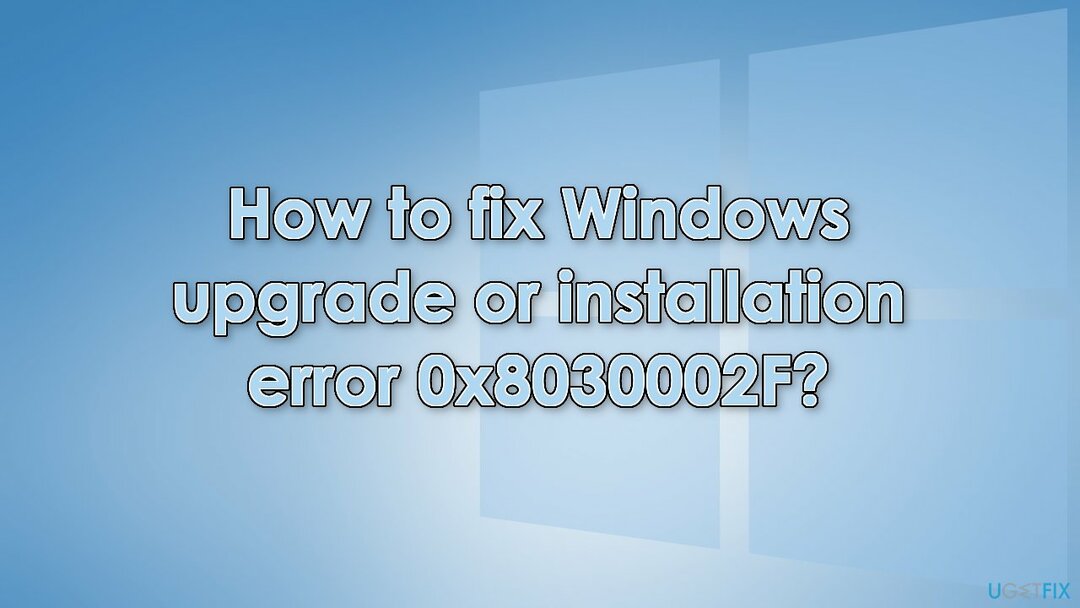
문제의 원인이 명확하지 않기 때문에 수동으로 문제를 해결하는 데 시간이 걸릴 수 있으므로 자동 솔루션을 사용해 볼 수 있습니다.
이미지 변경맥 세탁기 X9 모든 가능성을 거치지 않도록. 수리 도구는 손상된 시스템 구성 요소를 식별하고 BSOD를 수정하며,[3] 시스템을 스캔하여 레지스트리 문제를 해결합니다. 이 소프트웨어는 쿠키와 캐시를 지워서 공간을 확보하는 데도 사용할 수 있습니다. 그러면 장치의 성능이 향상됩니다.아래에서 Windows 업그레이드 또는 설치 오류 0x8030002를 수정하고 시스템을 업데이트할 수 있는 몇 가지 수동 방법을 찾을 수 있습니다. 시간이 오래 걸리므로 모든 단계를 매우 주의 깊게 따르십시오.
솔루션 1. 타사 바이러스 백신 소프트웨어 비활성화
손상된 시스템을 복구하려면 라이센스 버전을 구입해야 합니다. 이미지 변경 이미지 변경.
일부 보안 프로그램은 일부 파일을 안전하지 않은 것으로 잘못 인식하여 응용 프로그램과 충돌할 수 있습니다. 따라서 AV 소프트웨어를 제거하거나 비활성화하면 일부 사용자가 Windows를 업그레이드할 때 도움이 되는 것으로 알려져 있습니다.
- 마우스 오른쪽 버튼으로 클릭 바이러스 백신 아이콘을 선택하고 장애를 입히다
- 당신은 또한 수 더블 클릭 바이러스 백신 아이콘을 찾고 장애를 입히다 거기에 옵션
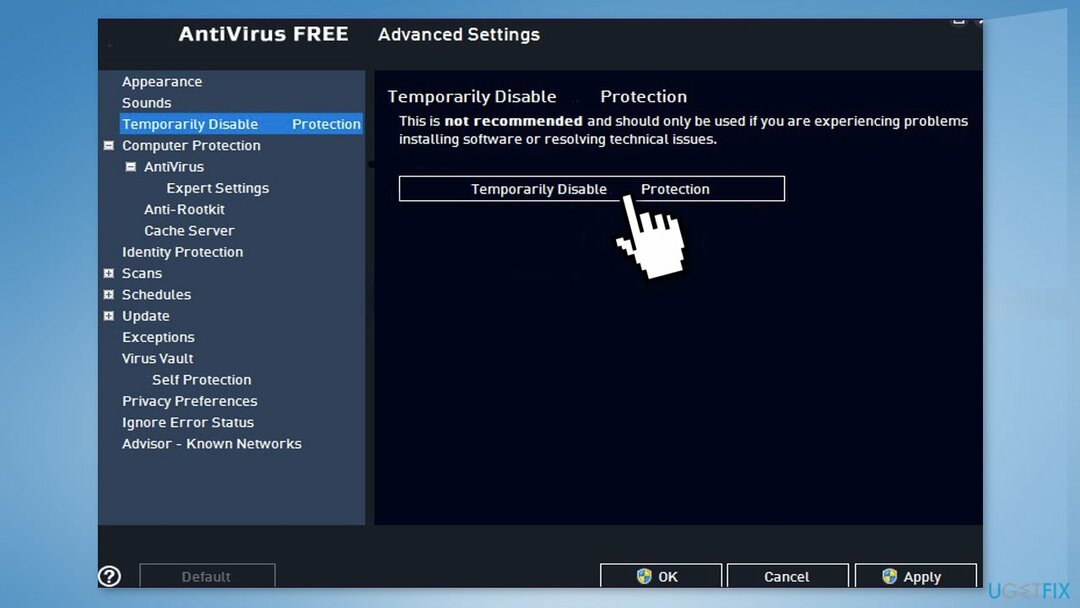
솔루션 2. 손상된 시스템 파일 복구
손상된 시스템을 복구하려면 라이센스 버전을 구입해야 합니다. 이미지 변경 이미지 변경.
명령 프롬프트 명령을 사용하여 시스템 파일 손상 복구:
- 열려있는 관리자로 명령 프롬프트
- 다음 명령을 사용하고 입력하다:
sfc /scannow
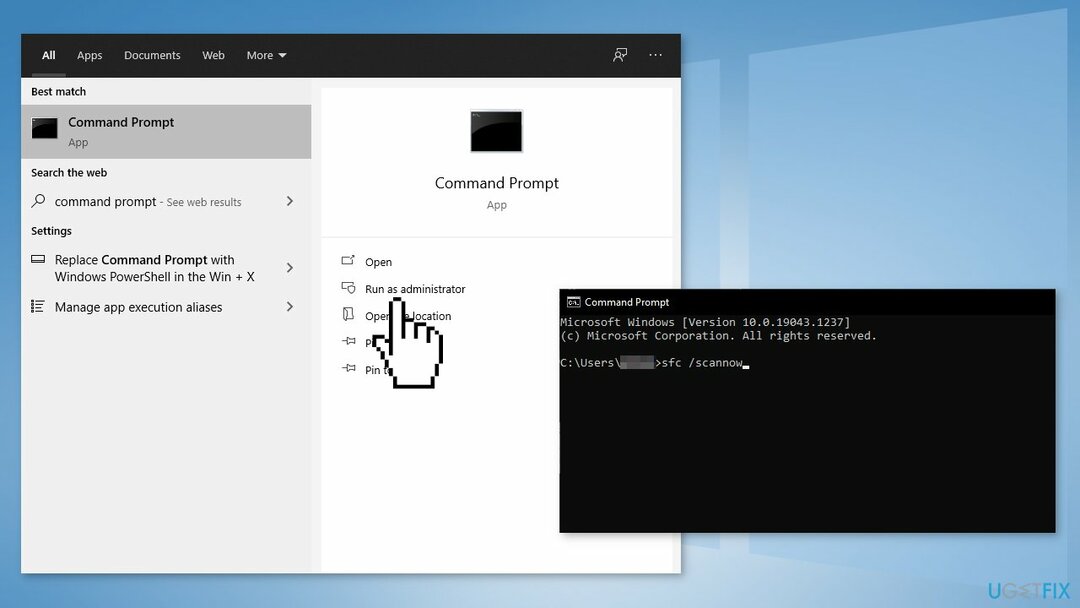
- 재부팅 당신의 시스템
- SFC가 오류를 반환한 경우 다음 명령줄을 사용하여 입력하다 각각 후:
DISM /온라인 /정리-이미지 /CheckHealth
DISM /온라인 /정리-이미지 /ScanHealth
DISM /온라인 /Cleanup-Image /RestoreHealth
솔루션 3. 디스크 확인
손상된 시스템을 복구하려면 라이센스 버전을 구입해야 합니다. 이미지 변경 이미지 변경.
- 디스크가 손상되지 않았는지 확인하십시오. 관리를 사용하여 검사를 수행할 수 있습니다. 명령 프롬프트:
- 사용하는 경우 HDD 기본 드라이버로(운영 체제가 설치된 위치 – 씨: 기본적으로), 다음 명령을 사용하고 입력하다:
chkdsk c: /f - 사용하는 경우 SSD, 이 명령을 사용하십시오:
chkdsk c: /f /r /x
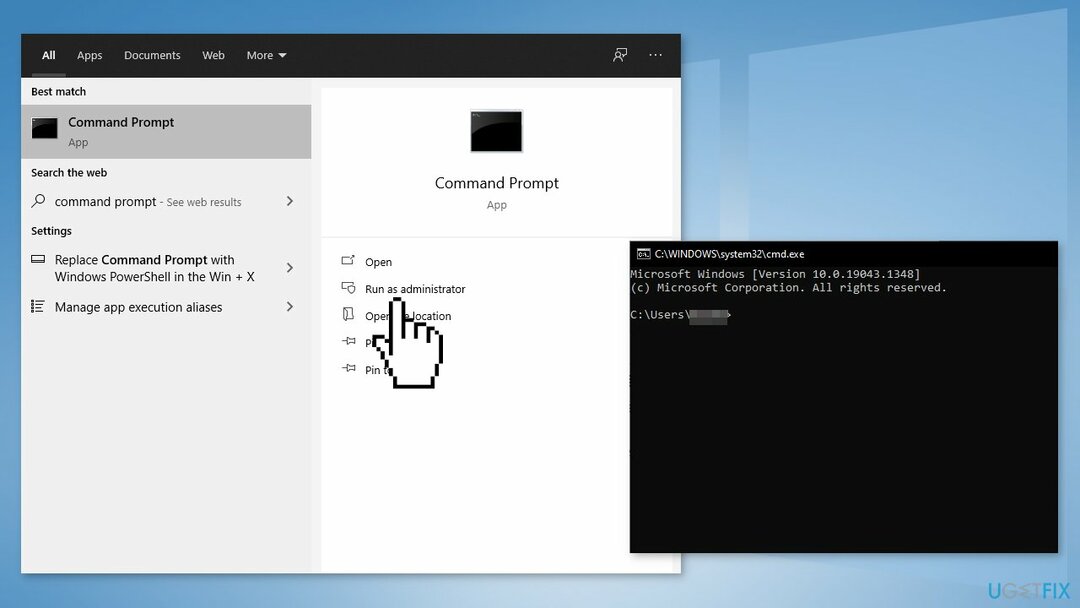
- 오류가 발생하면 다음을 입력하십시오. 와이 그리고 치다 입력하다
- 재시작 검사를 수행하는 장치
솔루션 4. 클린 부팅
손상된 시스템을 복구하려면 라이센스 버전을 구입해야 합니다. 이미지 변경 이미지 변경.
때때로 타사 소프트웨어가 업그레이드 프로세스를 방해하여 오류가 발생할 수 있습니다. 모든 타사 서비스 비활성화:
- 누르다 윈도우 + R, 유형 msconfig, 그리고 치다 입력하다
- 로 이동 서비스 탭하고 체크 모든 Microsoft 서비스 숨기기 체크박스
- 선택하다 모두 비활성화
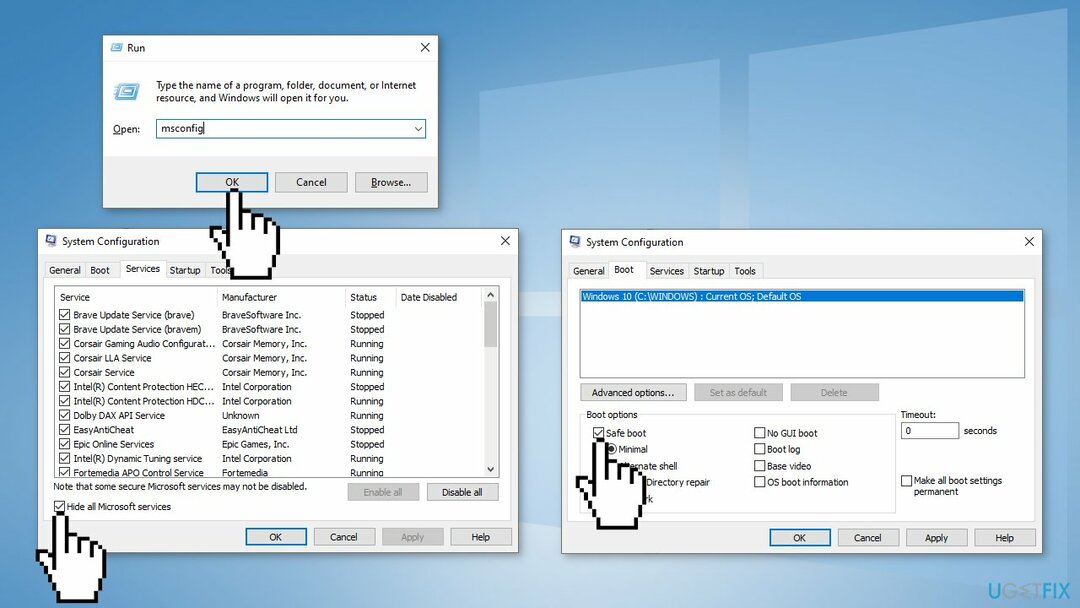
- 로 이동 시작 탭 및 클릭 작업 관리자 열기
- 여기에서 Windows가 아닌 각 항목을 마우스 오른쪽 버튼으로 클릭하고 장애를 입히다
- 작업 관리자를 닫습니다
- 로 이동 신병 탭하고 체크 안전 부팅 옵션
- 딸깍 하는 소리 신청, 확인, 그리고 재시작 당신의 PC
솔루션 5. 마스터 부트 레코드 복구
손상된 시스템을 복구하려면 라이센스 버전을 구입해야 합니다. 이미지 변경 이미지 변경.
- 종료 너의 컴퓨터
- 전원 버튼을 눌러 시스템을 부팅하십시오.
- 시스템이 부팅되면 전원 버튼을 길게 누르십시오 제조업체 로고가 표시되는 즉시 시스템을 강제 종료하려면 다시 한 번
- 이것을 2~3회 더 계속하면 자동으로 도달합니다. 시동 복구 화면
- 클릭 고급 옵션 그리고 문제 해결
- 클릭 고급 옵션 다시
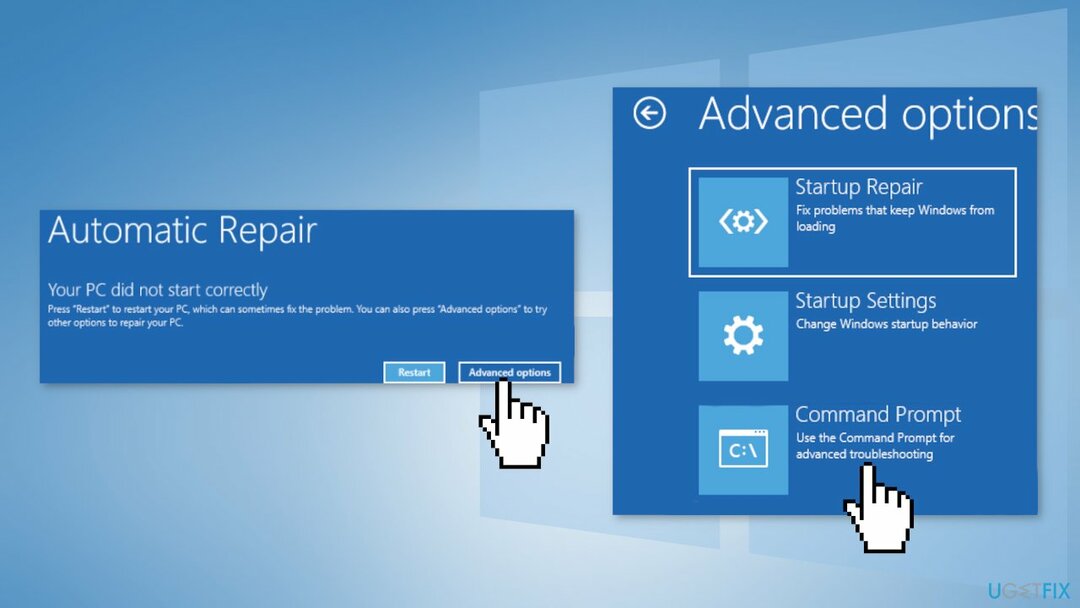
- 선택 명령 프롬프트
- 관리 계정을 선택하고 계정 비밀번호를 입력하세요.
- 수도꼭지 계속하다
- 복사 붙여 넣기 이 명령을 하나씩 실행하고 입력하다:
부트렉 /fixmbr
bootrec /fixboot
bootrec /rebuildbcd
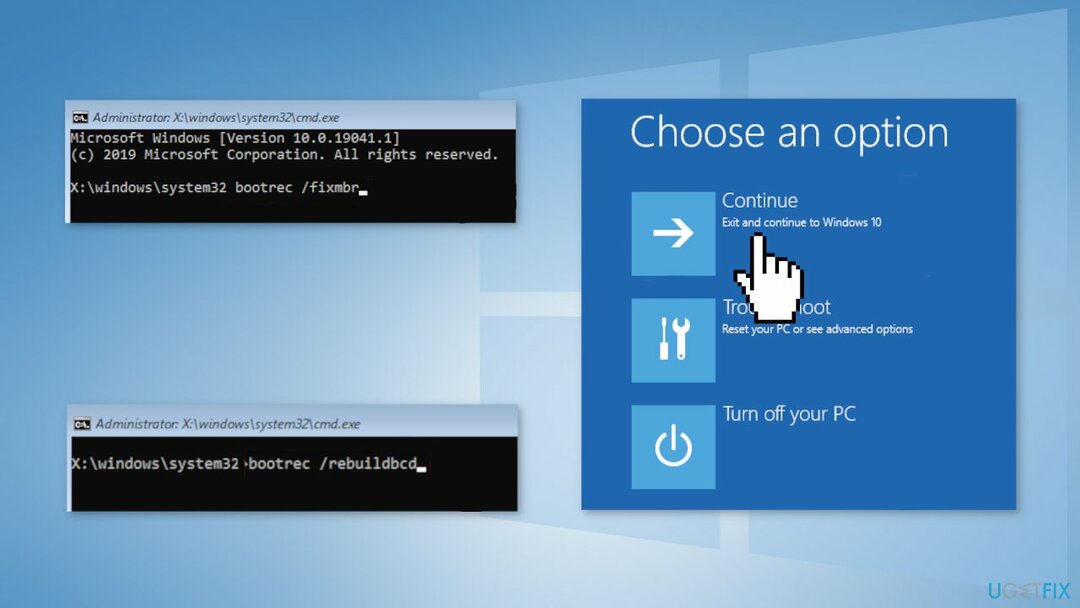
- 탭 계속하다 PC를 정상적으로 부팅하려면
- 다시 업그레이드 시도
솔루션 6. 새로 설치 수행
손상된 시스템을 복구하려면 라이센스 버전을 구입해야 합니다. 이미지 변경 이미지 변경.
새로 설치를 수행하면 PC에서 데이터가 지워지므로 계속하기 전에 백업을 만드십시오.
- 다운로드 그만큼 ISO 파일
- 선택하다 다른 PC용 설치 미디어 만들기 클릭 다음
- 선택하다 ISO 파일 클릭 다음
- 딸깍 하는 소리 마치다
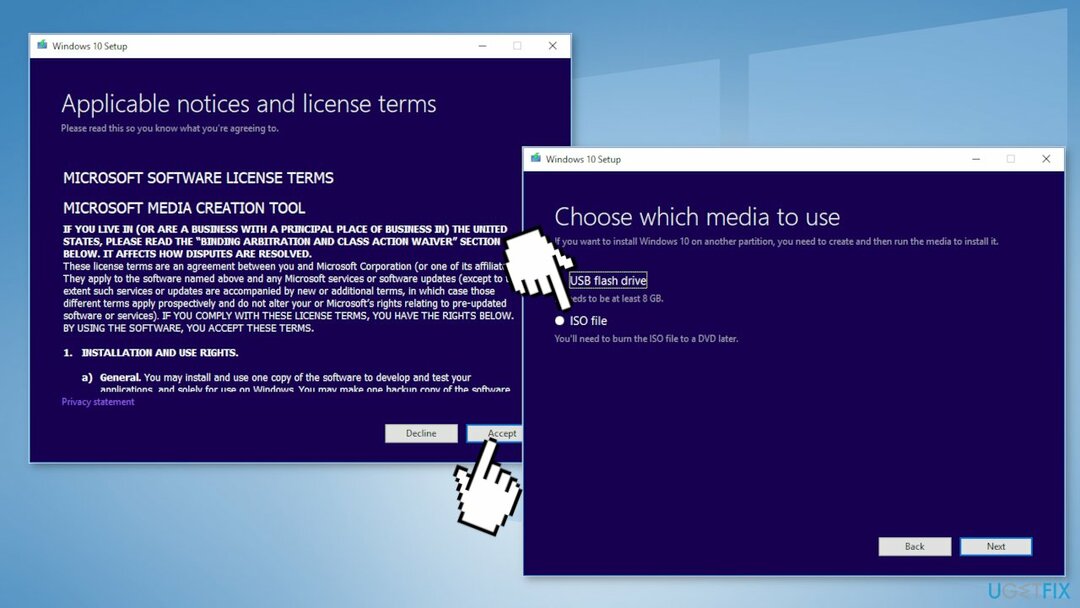
- 열기 윈도우 ISO 파일 당신은 다운로드
- 열려있는 설정 그리고 클릭 다음
- 딸깍 하는 소리 수용하다 (기다릴 준비를하십시오. 이 다음 부분은 시간이 걸릴 수 있습니다)
- 딸깍 하는 소리 설치
- 시스템이 다시 시작되고 설치될 때까지 기다리십시오. 창
자동으로 오류 복구
ugetfix.com 팀은 사용자가 오류를 제거하기 위한 최상의 솔루션을 찾도록 돕기 위해 최선을 다하고 있습니다. 수동 수리 기술로 어려움을 겪고 싶지 않다면 자동 소프트웨어를 사용하십시오. 모든 권장 제품은 당사 전문가의 테스트 및 승인을 거쳤습니다. 오류를 수정하는 데 사용할 수 있는 도구는 다음과 같습니다.
권하다
지금 그것을 할!
수정 다운로드행복
보장하다
지금 그것을 할!
수정 다운로드행복
보장하다
Reimage를 사용하여 오류를 수정하지 못한 경우 지원 팀에 도움을 요청하십시오. 귀하의 문제에 대해 알아야 한다고 생각하는 모든 세부 정보를 알려주십시오.
특허 받은 이 수리 프로세스는 사용자 컴퓨터에서 손상되거나 누락된 파일을 대체할 수 있는 2,500만 개의 구성 요소 데이터베이스를 사용합니다.
손상된 시스템을 복구하려면 라이센스 버전을 구입해야 합니다. 이미지 변경 맬웨어 제거 도구.

완전히 익명을 유지하고 ISP와 정부가 감시 당신에, 당신은 고용해야 개인 인터넷 액세스 VPN. 모든 정보를 암호화하여 완전히 익명으로 유지하면서 인터넷에 연결할 수 있고 추적기, 광고 및 악성 콘텐츠를 방지할 수 있습니다. 가장 중요한 것은 NSA 및 기타 정부 기관이 뒤에서 수행하는 불법 감시 활동을 중단하는 것입니다.
컴퓨터를 사용하는 동안 예상치 못한 상황이 언제든지 발생할 수 있습니다. 정전으로 인해 컴퓨터가 꺼지거나, 죽음의 블루 스크린(BSoD)이 발생할 수 있습니다. 또는 잠시 자리를 비웠을 때 임의의 Windows 업데이트가 컴퓨터에 발생할 수 있습니다. 분. 결과적으로 학업, 중요한 문서 및 기타 데이터가 손실될 수 있습니다. 에게 다시 덮다 손실된 파일, 당신은 사용할 수 있습니다 데이터 복구 프로 – 하드 드라이브에서 아직 사용할 수 있는 파일의 복사본을 검색하여 빠르게 검색합니다.